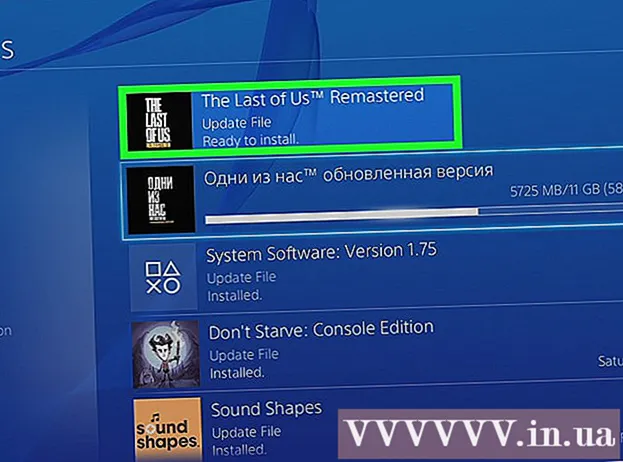May -Akda:
Charles Brown
Petsa Ng Paglikha:
6 Pebrero 2021
I -Update Ang Petsa:
1 Hulyo 2024

Nilalaman
- Upang humakbang
- Paraan 1 ng 4: Paggamit ng mga emoticon
- Paraan 2 ng 4: Paggamit ng Kopyahin at I-paste
- Paraan 3 ng 4: Gumamit ng mga keyboard shortcut sa isang PC
- Paraan 4 ng 4: Lumikha ng mga Emoticon sa iOS
- Mga Tip
- Mga babala
Kapag ang kaba ay maaari mong ipahayag kung gaano mo kamahal ang iyong mga kaibigan at ang kanilang mga tweet sa pamamagitan ng paggamit ng ♥ simbolo. Maaari kang gumamit ng mga emoticon, kopyahin at i-paste, isang pangunahing kumbinasyon, o isang emoji.
Upang humakbang
Paraan 1 ng 4: Paggamit ng mga emoticon
 I-type ang kombinasyon ng mga character. Sa halip na mga kumbinasyon ng Alt key, control panel o pagkopya at pag-paste, maaari mo ring subukan ang mga emoticon: 3 ay isang paraan upang makagawa ng isang puso, o 333 kung ang iyong damdamin ay tumakbo nang napakalalim!
I-type ang kombinasyon ng mga character. Sa halip na mga kumbinasyon ng Alt key, control panel o pagkopya at pag-paste, maaari mo ring subukan ang mga emoticon: 3 ay isang paraan upang makagawa ng isang puso, o 333 kung ang iyong damdamin ay tumakbo nang napakalalim!  Baybayin ito Kung mayroon kang sapat na puwang para sa mga character, sabihin lamang ito: "I {heart} of this!" Habang nangangailangan ito ng mas maraming puwang, mayroon itong istilo ng sarili, na maaaring gumana nang mas mahusay sa ilang mga kaso.
Baybayin ito Kung mayroon kang sapat na puwang para sa mga character, sabihin lamang ito: "I {heart} of this!" Habang nangangailangan ito ng mas maraming puwang, mayroon itong istilo ng sarili, na maaaring gumana nang mas mahusay sa ilang mga kaso. - Maaari mong siyempre gamitin ang lahat ng iba't ibang mga pamamaraan sa isang tweet! Sigurado kang magugustuhan ng mga tao ♥ ♡ ♥ ♡ ♥ ♡!
Paraan 2 ng 4: Paggamit ng Kopyahin at I-paste
 Para makopya. Ito ay isang napakadaling paraan upang maglagay ng isang simbolo ng puso sa iyong tweet: kopyahin ang isa sa mga puso sa ibaba, at pumunta sa Twitter.
Para makopya. Ito ay isang napakadaling paraan upang maglagay ng isang simbolo ng puso sa iyong tweet: kopyahin ang isa sa mga puso sa ibaba, at pumunta sa Twitter. - ♥ ♥ ♡ ♡
 Dumikit. Pumunta sa Twitter, at ilagay ang simbolo ng puso sa iyong tweet. Isa para sa kaunting pag-ibig, maraming beses para sa maraming pag-ibig!
Dumikit. Pumunta sa Twitter, at ilagay ang simbolo ng puso sa iyong tweet. Isa para sa kaunting pag-ibig, maraming beses para sa maraming pag-ibig!
Paraan 3 ng 4: Gumamit ng mga keyboard shortcut sa isang PC
 Pindutin nang matagal ang Alt key. Pindutin ang "3" sa iyong keyboard at gamitin ito upang mai-type ang simbolo ng puso.
Pindutin nang matagal ang Alt key. Pindutin ang "3" sa iyong keyboard at gamitin ito upang mai-type ang simbolo ng puso. 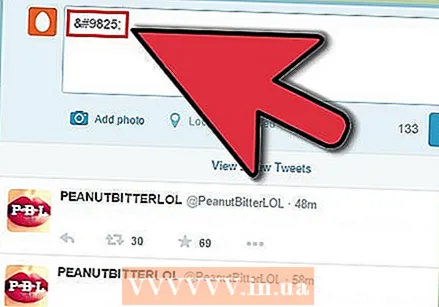 Gumawa ng walang laman na puso. I-tweet ang "& # 9825;" (nang walang mga puwang at mga marka ng panipi). Lilikha ito ng isang simbolo na may bukas na puso, sa lokasyon ng cursor.
Gumawa ng walang laman na puso. I-tweet ang "& # 9825;" (nang walang mga puwang at mga marka ng panipi). Lilikha ito ng isang simbolo na may bukas na puso, sa lokasyon ng cursor. - Gumagana din ito kapag nag-tweet ka sa isang Mac.
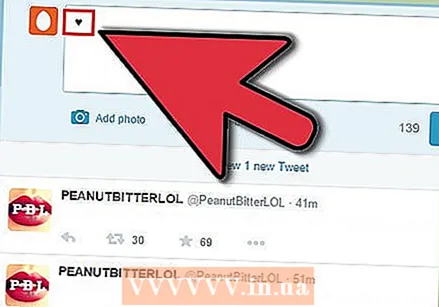 Gumamit ng Alt code para sa isang puso. Pindutin nang matagal ang Alt key sa iyong keyboard at pindutin ang 3.
Gumamit ng Alt code para sa isang puso. Pindutin nang matagal ang Alt key sa iyong keyboard at pindutin ang 3. - Upang magamit ang Alt code sa isang laptop, dapat mo munang pindutin ang "Num Lock" sa keyboard, pagkatapos ay maaari mong gamitin ang Alt code.
Paraan 4 ng 4: Lumikha ng mga Emoticon sa iOS
 Buksan ang settings. I-tap ang Mga Setting mula sa Home screen upang buksan ang window ng Mga Setting.
Buksan ang settings. I-tap ang Mga Setting mula sa Home screen upang buksan ang window ng Mga Setting.  Mag-tap sa Pangkalahatan. Sa window ng Mga Setting, i-tap ang Pangkalahatang pindutan.
Mag-tap sa Pangkalahatan. Sa window ng Mga Setting, i-tap ang Pangkalahatang pindutan. 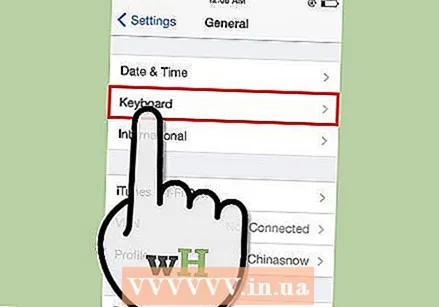 Mag-tap sa Keyboard. Mag-scroll pababa sa General screen at i-tap ang pindutan ng Keyboard.
Mag-tap sa Keyboard. Mag-scroll pababa sa General screen at i-tap ang pindutan ng Keyboard.  I-tap ang Mga Keyboard. Sa control panel ng Keyboard, i-tap ang pindutang "Mga Keyboard".
I-tap ang Mga Keyboard. Sa control panel ng Keyboard, i-tap ang pindutang "Mga Keyboard". 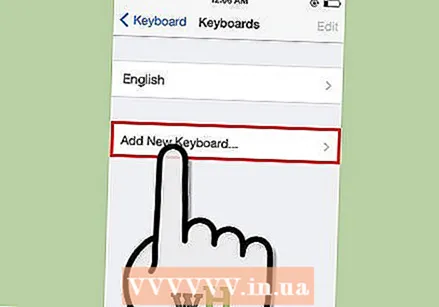 I-tap ang "Magdagdag ng Keyboard ..." Magbubukas ito ng isang screen na magbibigay-daan sa iyo upang pumili ng karagdagang mga layout ng keyboard para sa iyong iOS device.
I-tap ang "Magdagdag ng Keyboard ..." Magbubukas ito ng isang screen na magbibigay-daan sa iyo upang pumili ng karagdagang mga layout ng keyboard para sa iyong iOS device. I-tap ang "Emoji.Nagdaragdag ito ng isang keyboard na may isang malawak na palette ng mga makukulay (at kung minsan praktikal) na mga icon.
I-tap ang "Emoji.Nagdaragdag ito ng isang keyboard na may isang malawak na palette ng mga makukulay (at kung minsan praktikal) na mga icon. 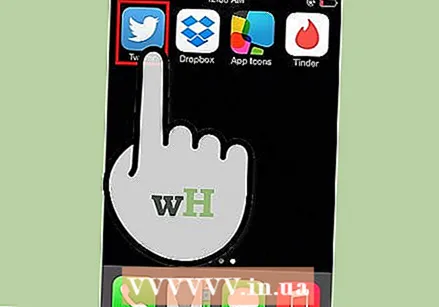 Pumunta sa Twitter, at magsimula ng isang bagong tweet. I-tap at hawakan ang simbolo ng mundo sa kaliwa ng space bar sa keyboard. Lilitaw ang isang menu kasama ang mga keyboard na iyong na-load. Piliin ang "Emoji."
Pumunta sa Twitter, at magsimula ng isang bagong tweet. I-tap at hawakan ang simbolo ng mundo sa kaliwa ng space bar sa keyboard. Lilitaw ang isang menu kasama ang mga keyboard na iyong na-load. Piliin ang "Emoji."  Tapikin ang "!? # ". Mag-swipe pakaliwa hanggang sa maabot mo ang penultimate screen, kung saan makakakita ka ng isang pulang puso. Tapikin ito upang ipasok ito sa iyong tweet.
Tapikin ang "!? # ". Mag-swipe pakaliwa hanggang sa maabot mo ang penultimate screen, kung saan makakakita ka ng isang pulang puso. Tapikin ito upang ipasok ito sa iyong tweet. - Tandaan na maraming mga browser ang nagpapakita ng pulang puso sa itim.
Mga Tip
- Kung mas gusto mong gamitin ang pamamaraang "kopyahin at i-paste" (pinaka maaasahan sa lahat ng mga platform), lumikha ng isang maliit na file ng teksto sa iyong desktop kasama ang iyong mga paboritong character upang mapalabas mo sila sa isang pag-click o dalawa.
Mga babala
- Hindi lahat ng mga pamamaraan ay gumagana o ipinapakita nang tama sa lahat ng mga browser. Halimbawa, habang maaaring magpakita ng isang puso ang & # 9825 kapag nag-tweet ka mula sa iyong browser, maaari mo lamang makita ang "& # 9825" kapag nag-tweet mula sa iyong desktop o mobile app.